更新时间:2023-09-12
现在已经有很多小伙伴在使用或者对Win11系统感兴趣,不过Win11系统推出的时间并不是很长,因此在使用的过程中难免会出现各种各样的问题,这个时候将系统进行重装是最好的选择,那么下面就和小编一起来看看图文演示重装Win11系统的操作吧。
熊猫侠装机大师(http://www.xitongzhijia.net/soft/217381.html)
1、首先,下载熊猫侠装机大师;下载完毕后,关闭所有的杀毒软件,然后打开软件,软件会进行提示,仔细阅读后,点击我知道了进入工具。
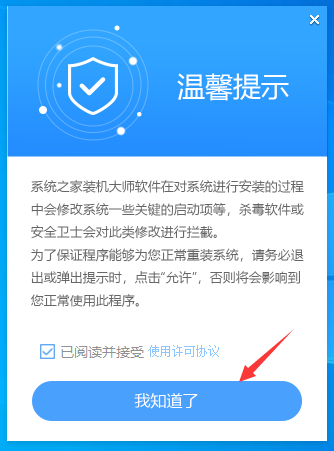
2、进入工具后,工具会自动检测当前电脑系统的相关信息,点击下一步。
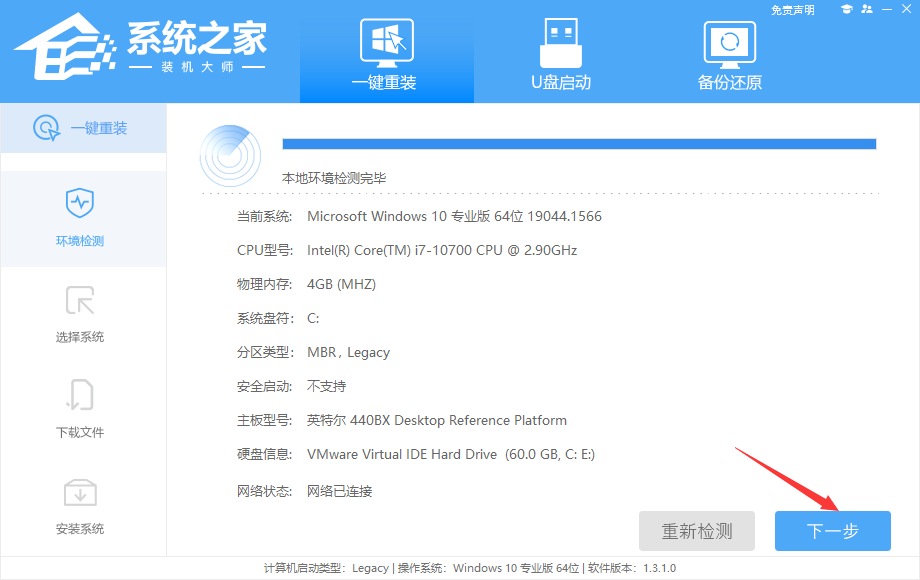
3、进入界面后,用户可根据提示选择安装Windows11 64位系统。注意:灰色按钮代表当前硬件或分区格式不支持安装此系统。
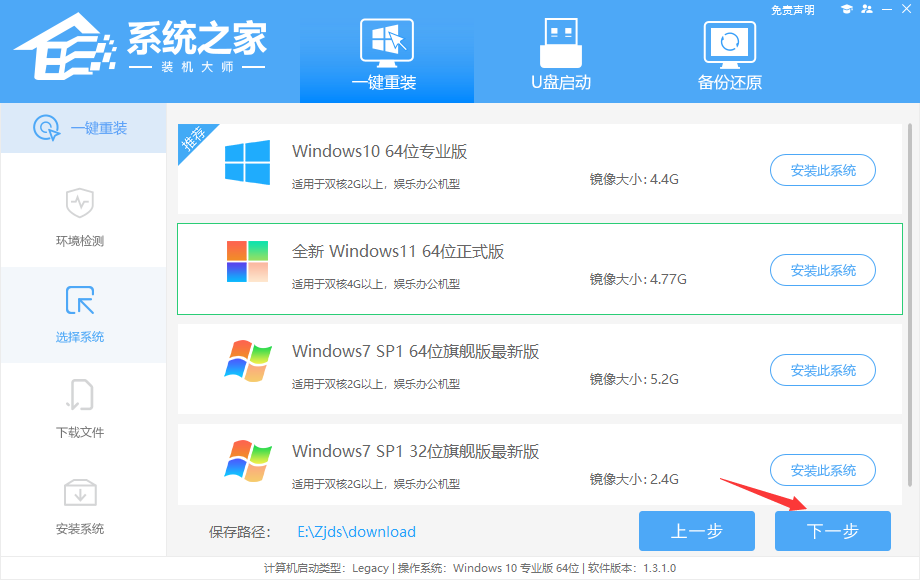
4、选择好系统后,等待PE数据和系统的下载。
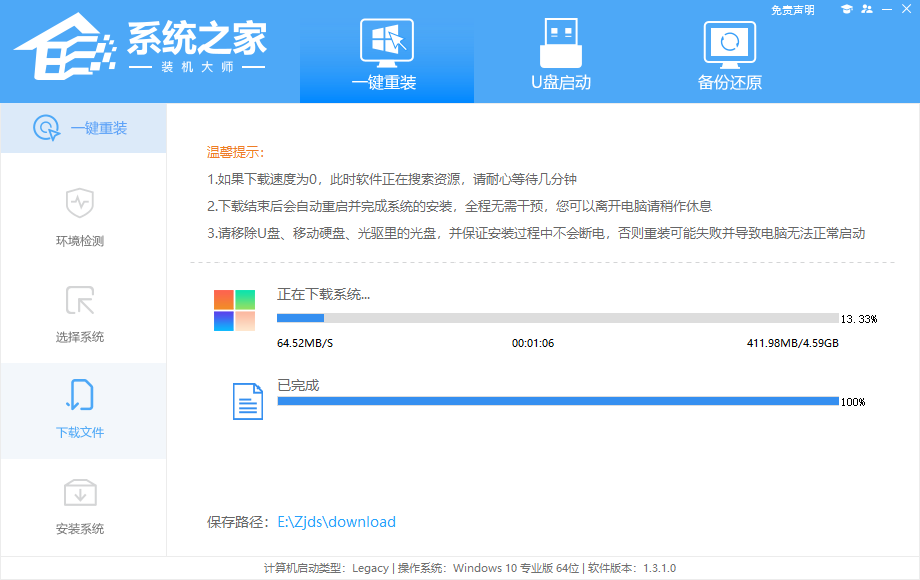
5、下载完成后,系统会自动重启系统。
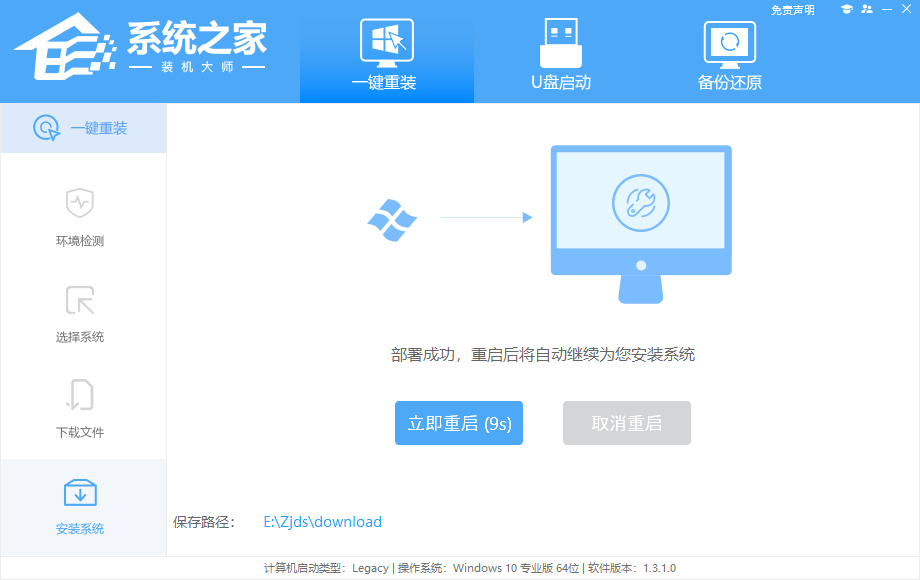
6、重启系统后,系统会默认进入PE环境,进入后,系统将会自动进行备份还原,等待完成。
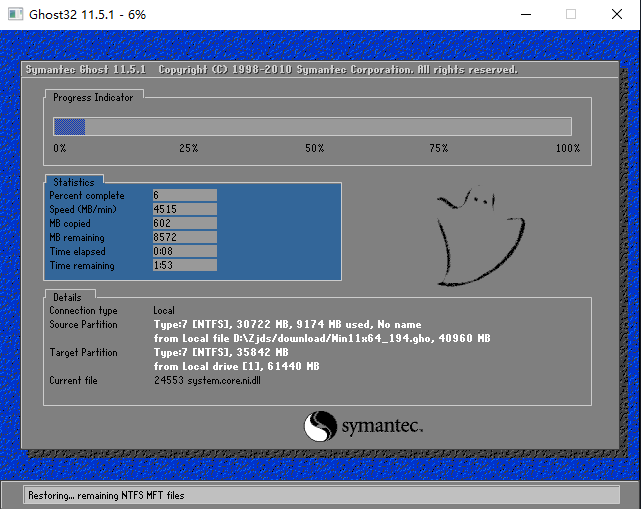
7、系统备份还原完成后,会开始系统自动安装,安装完成自动重启后即可进入系统。
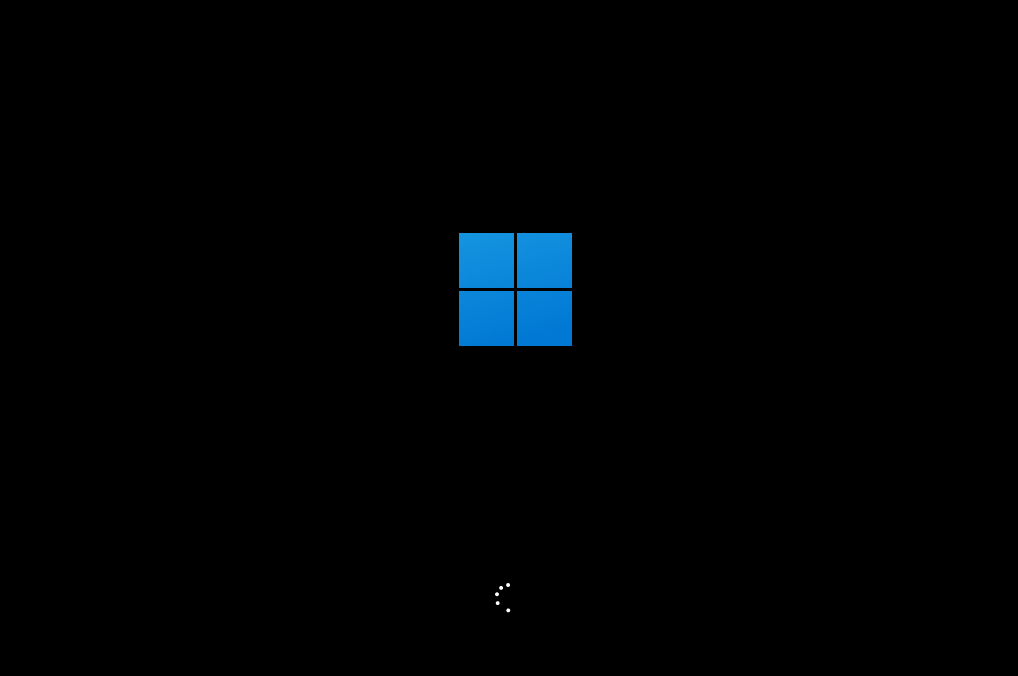
最新文章
如何重装最新的Win11系统图文演示重装Win11系统的方法
2023-09-12怎样给电脑重装系统电脑重装系统的详细步骤
2023-09-12WPS如何进行快速截屏WPS快速截屏的方法
2023-09-11Win10系统Windows按键没反应怎么解决Win徽标键不能用怎么办
2023-09-11Win11用户名和密码备份方法
2023-09-11Photoshop如何将模糊照片变清晰PS将模糊照片变清晰的教程
2023-09-11ToDesk如何开启隐私屏ToDesk开启隐私屏的方法
2023-09-11Win11U盘驱动异常怎么修复
2023-09-11ToDesk访问被拒绝怎么办ToDesk访问被拒绝的解决方法
2023-09-11Win10鼠标右键菜单不显示Win10右键不出现菜单的解决方法
2023-09-11发表评论